定时关机命令win10
1、打开运行窗口
在键盘上按下Win+r,打开运行窗口。

2、点击确定
在运行窗口中输入CMD,然后点击确定。

3、输入关机命令
在运行程序中输入定时关机命令shutdown -s -t 300并回车,300代表300秒。然后我们可以看到桌面出现关机提示,点击关闭即可。


1、点击管理
右击此电脑,选择管理。
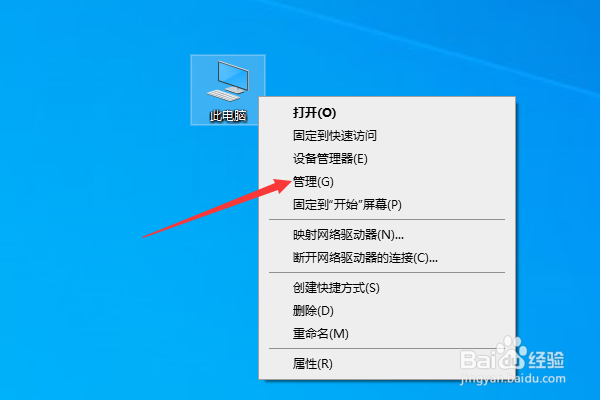
2、点击创建基本任务
在计算机管理页面,点击任务计划程序,然后点击右侧的创建基本任务。
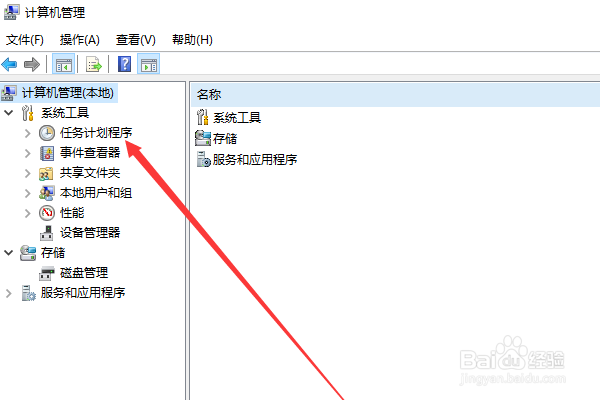
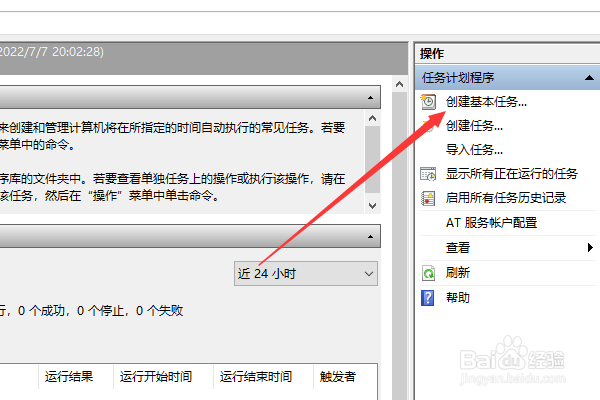
3、输入名称
在创建页面输入名称,点击下一步。
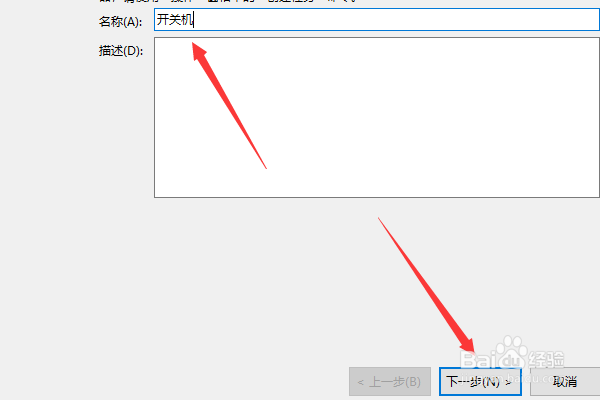
4、选择关机规律
根据自己的需要选择关机的规律,点击下一步。
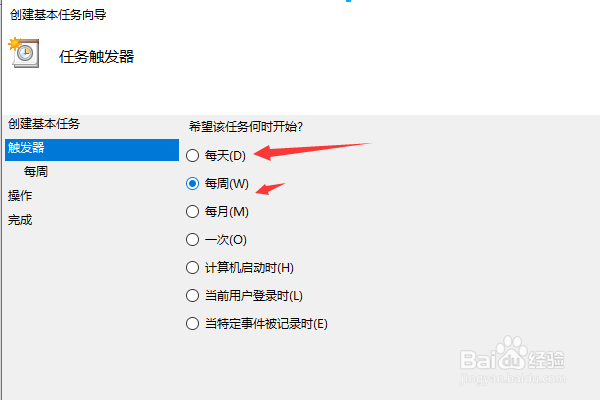
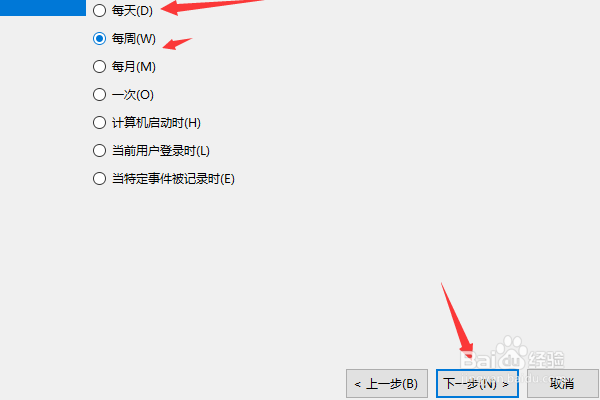
5、选择关机时间
选择关机的时间,然后继续点击下一步。
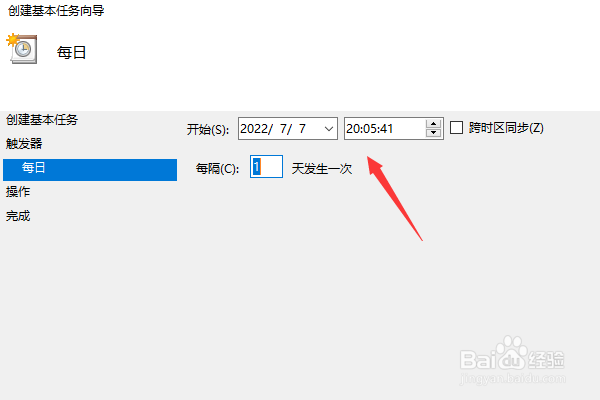
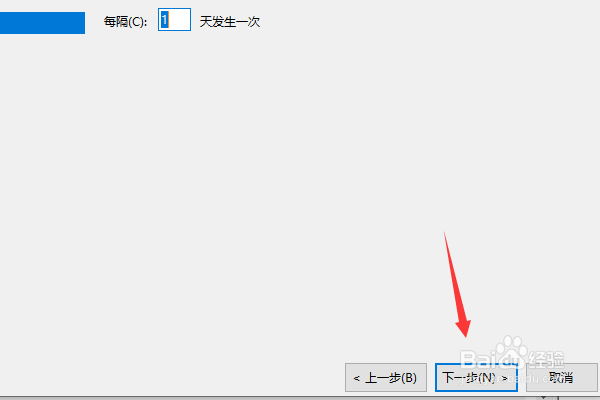
6、选择启动程序
根据页面提示选择启动程序,点击下一步。
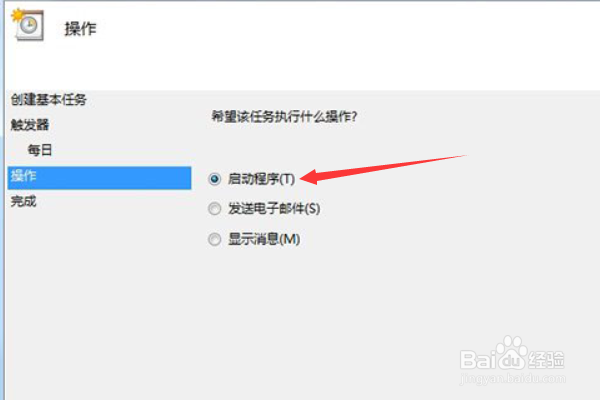

7、输入关机命令
输入启动程序C:\Windows\system32\shutdown.exe,在添加参数位置输入-s -t 300,然后点击下一步,需要注意如果安装的程序不是在C盘,则需要根据实际情况更改,300代表300秒。
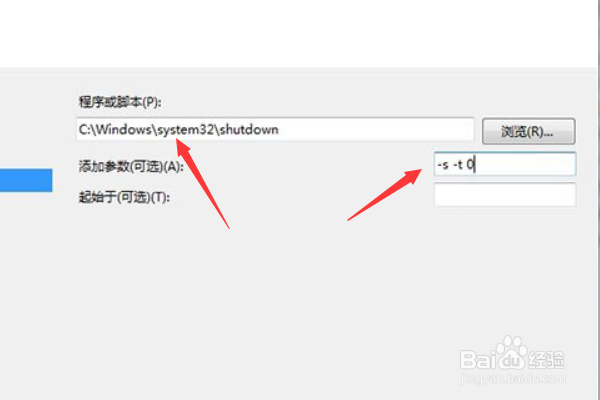
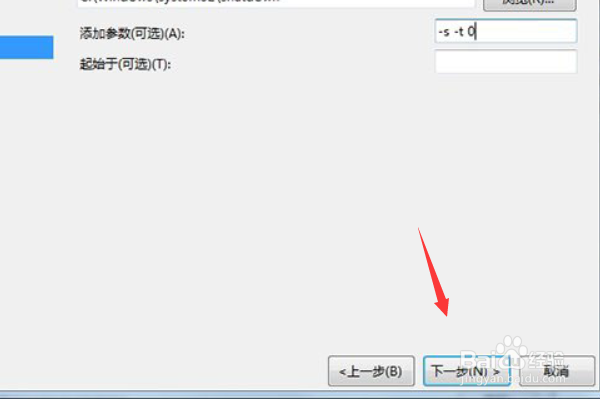
8、点击完成
最后点击完成即可。
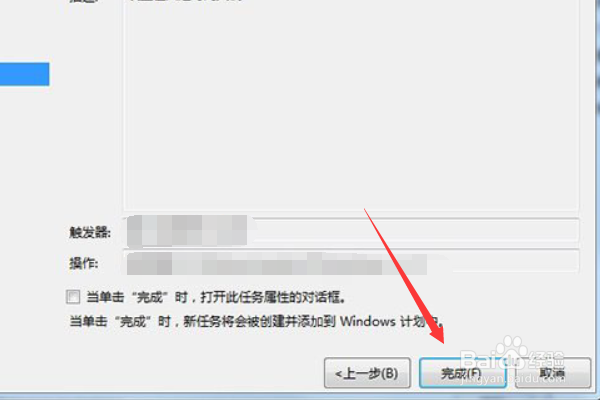
声明:本网站引用、摘录或转载内容仅供网站访问者交流或参考,不代表本站立场,如存在版权或非法内容,请联系站长删除,联系邮箱:site.kefu@qq.com。
阅读量:34
阅读量:65
阅读量:97
阅读量:62
阅读量:124